8 הדרכים המובילות לתיקון השהיית המצלמה באייפון
Miscellanea / / February 15, 2022
לאייפון תמיד היו המצלמות הטובות ביותר. וחלק גדול ממנו נובע מהתוכנה שעברה אופטימיזציה גבוהה ואפליקציית המצלמה. אבל אם השתמשת רבות באפליקציית המצלמה של האייפון שלך, ייתכן שנתקלת במצבים שבהם אפליקציית המצלמה משתהה באופן מעצבן או בסופו של דבר מציגה מסך שחור.

החדשות הטובות הן שאתה יכול לתקן את זה. נעבור על כמה תיקוני פתרון בעיות שאמורים לעזור לך לתקן את השהיית המצלמה באייפון. אז בוא נגיע ישר לזה.
1. סגור את האפליקציות האחרונות
iOS הוא אחד הטובים ביותר בכל הקשור לניהול זיכרון. עם זאת, האייפון שלך יכול בהכרח להיאבק אם יש לך יותר מדי אפליקציות פתוחות ברקע. זה יכול גם להוביל לעיכובים וגמגומים ניכרים בזמן השימוש באפליקציית המצלמה באייפון.
לפיכך, סגור את כל האפליקציות האחרונות והשתמש שוב באפליקציית המצלמה כדי לראות אם זה משנה.
2. כבה את הצילום החי
תמונה חיה הוא תכונה הלוכדת כל תנועה לפני ואחרי צילום תמונה ומחברת אותם יחד ליצירת אנימציה קטנה. כמובן, תכונה זו יכולה גם להאט משמעותית את אפליקציית המצלמה מכיוון שהיא תמיד מקליטה. זה נכון במיוחד אם אתה משתמש במכשיר אייפון ישן.
לכן, אם אינך מעוניין לצלם תמונה חיה, שקול לכבות אותה על ידי הקשה על סמל שלושת העיגולים בפינה השמאלית העליונה של המסך.

3. תן לאייפון שלך להתקרר
כמו כל סמארטפון אחר, ידוע שמכשירי אייפון מתחממים יתר על המידה באירועים. זה יכול לקרות אם השתמשת באייפון שלך בזמן טעינה למשך זמן ממושך. למרבה המזל, האייפון שלך אמור להציג הודעת אזהרה כאשר הוא מתחמם בצורה לא נוחה. כדי לקרר אותו, כבה את האייפון והמתן מספר דקות לפני שתפעיל אותו. לאחר מכן בדוק אם אפליקציית המצלמה פועלת כשורה.
4. כבה את מצב צריכת חשמל נמוכה
אם השתמשת באייפון שלך במצב צריכת חשמל נמוכה כדי להגדיל את חיי הסוללה שלו, ייתכן שאפליקציות בטלפון שלך יתקשו לפעול בצורה חלקה. כמובן שזה נכון גם לאפליקציית המצלמה.
המשך לקרוא כדי ללמוד כיצד להשבית מצב צריכת חשמל נמוכה באייפון.
כדי להשבית את מצב נתונים נמוך ב-Wi-Fi, הפעל את אפליקציית ההגדרות ועבור אל Wi-Fi. הקש על סמל המידע שליד רשת ה-Wi-Fi שלך וכבה את מצב נתונים נמוך.

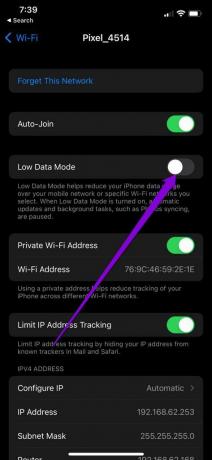
באופן דומה, אם אתה משתמש בנתונים ניידים, פתח את ההגדרות ובקר בנתונים ניידים. הקש על אפשרויות נתונים ניידים וכבה את מצב נתונים נמוך.


5. פנה שטח אחסון
חוסר בשטח אחסון הוא סיבה נוספת לכך שאפליקציית המצלמה עשויה לפגר באייפון שלך. באופן אידיאלי, אתה צריך לשמור לפחות 1GB של שטח אחסון פנוי עבור האייפון שלך.
כדי להציג את האחסון של הטלפון שלך, עבור אל הגדרות ולאחר מכן כללי. לאחר מכן, הקש על אחסון iPhone כדי להציג את המצב הנוכחי של האחסון.


אם אינך מתלהב למחוק תמונות או סרטונים מועדפים, שקול הורדת אפליקציות בשימוש פחות מהאייפון שלך כדי לפנות שטח אחסון.
6. כבה את תכונת VoiceOver
VoiceOver היא תכונת נגישות שימושית באייפון שנבנתה כדי לסייע לאדם לקוי ראייה. מספר משתמשים הצליחו לפתור את בעיית השהיה של המצלמה פשוט על ידי כיבוי התכונה הזו. הנה איך.
שלב 1: פתח את ההגדרות באייפון שלך וגלול מטה כדי להקיש על נגישות.

שלב 2: עבור אל VoiceOver וכבה אותו משם.
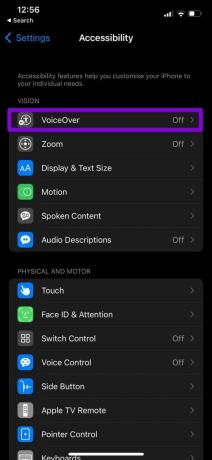
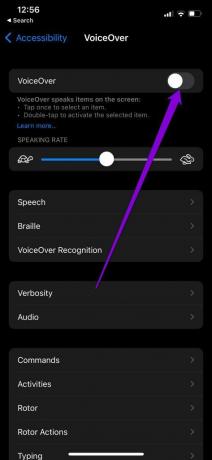
7. כוונון הגדרות לכידת מצלמה
אם אתה עדיין מוטרד מהפיגור של המצלמה באייפון שלך, אתה יכול לנסות לצבוט את הגדרות לכידת מצלמה באייפון שלך לראות אם זה עוזר.
שלב 1: פתח את ההגדרות באייפון שלך ועבור למצלמה.

שלב 2: לאחר מכן, הקש על פורמטים ובחר הכי תואם מהתפריט הבא.


8. עדכן את האייפון שלך
לבסוף, עליך להתקין את כל העדכונים הממתינים באייפון שלך. אם הבעיה נגרמת על ידי באג בגרסת iOS, עדכון לגרסה האחרונה אמור לפתור את הבעיה. חוץ מזה, זה מנהג טוב לעדכן את תוכנת האייפון שלך אם אתה רוצה את החוויה הטובה ביותר האפשרית.
כדי לחפש עדכוני תוכנה באייפון, פתח את ההגדרות ועבור אל כללי. הקש על עדכוני תוכנה כדי להוריד ולהתקין עדכונים ממתינים מכאן.


אין עוד פיגור
העצות לעיל אמורות לעזור להפחית את השהיית המצלמה באייפון. אבל אם נמאס לך מבעיות כאלה באפליקציית המצלמה של אייפון, אז ה-App Store מלאה במגוון של אפליקציות מצלמה של צד שלישי שהם יותר מטובים מספיק.
עודכן לאחרונה ב-14 בפברואר, 2022
המאמר לעיל עשוי להכיל קישורי שותפים שעוזרים לתמוך ב-Guiding Tech. עם זאת, זה לא משפיע על שלמות העריכה שלנו. התוכן נשאר חסר פניות ואותנטי.

נכתב על ידי
פאנקיל הוא מהנדס אזרחי במקצועו שהתחיל את דרכו כסופר ב-EOTO.tech. לאחרונה הוא הצטרף ל-Guiding Tech ככותב עצמאי כדי לסקר הנחיות, הסברים, מדריכי קנייה, טיפים וטריקים עבור אנדרואיד, iOS, Windows ואינטרנט.



